- Cómo cambiar la pantalla de color de 16 bits a color de 32 bits
- Reinstalar driver o controlador de tarjeta gráfica en Windows 10
- Cómo cambiar tarjetas gráficas duales a tarjetas gráficas independientes
- Cómo actualizar el controlador de la tarjeta gráfica
- Cómo desactivar el firewall
- Desactivar Hyper-V
- Cómo instalar DirectX 11
- Requisitos de configuración de la computadora de la versión de Win de MuMu APP Player
- MuMu deja de responder mientras se carga o se congela al 40%
- MuMu deja de responder mientras se carga o se congela al 60%
- MuMu deja de responder mientras se carga al 100%
- MuMu deja de responder mientras se carga o se congela al 10%
- MuMu deja de responder mientras se carga o se congela al 30%
- MuMu deja de responder mientras se carga o se congela al 45%
- MuMu deja de responder mientras se carga o se congela al 99% o aparece «causa desconocida»
- Recurrencia del programa no responde
- El escritorio se convierte en diferentes tamaños después de iniciar el emulador y no funciona correctamente
- El escritorio del emulador tiene una pantalla anormal e íconos diagonales
- Manera de resolver la especificación de gráficos demasiado baja para dx 11.0 o OpenGL 4.3
- Aparece una pantalla azul después de iniciar el emulador
- Aviso repetido de «el programa no responde»
- Cómo activar VT
- Cómo habilitar VT en PC de HP
- Cómo habilitar VT en PC de Lenovo
- Cómo habilitar VT en PC de Acer
- Cómo habilitar VT en PC de Gigabyte
- Cómo habilitar VT en PC de Toshiba
- Cómo habilitar VT en PC de Micro Star (MSI)
- Cómo habilitar VT en PC de Dell
- Cómo habilitar VT en PC de ASRock
- ¿Cómo habilitar VT en PC de ASUS?
- Cómo mostrar y ocultar botones
- Cómo configurar la rotación de la cámara
- Cómo hacer zoom en el mapa en el emulador
- Cómo importar y exportar esquemas de teclado en el emulador
- Configuración de teclas: cómo configurar el clic, el doble clic, las teclas de dirección, la tecla de estrella, la tecla de atacar/disparar, etc.
Si hay un signo de exclamación rojo en la ventana superior derecha de MuMu Player y se indica "error de entorno de red", puede solucionar el problema a través de los siguientes métodos:
Paso 1: compruebe el entorno de red
① Asegúrese de que la computadora pueda acceder a Internet normalmente.
② ¡Importante! Asegúrese de que el entorno de red en el que se encuentra no restrinja el uso de emuladores/juegos (es posible que las redes universitarias y las de las empresas tengan restringido el uso de emuladores o juegos).
③ Si se conecta mediante Wi-Fi, intente cambiar a una conexión de red por cable.
④ Intente cambiar el DNS de la red a 8.8.8.8 y reinicie la computadora y si el problema persiste, cambie el DNS a 8.8.4.4 y reinicie.>> Cómo cambiar DNS
Paso 2: verifique y ajuste la configuración de red del emulador
1. Asegúrese de que el emulador no se encuentre en «Modo Avión», haga clic en «Aplicaciones del sistema» - «Ajustes» - «Conexiones inalámbricas y redes» - «Más».
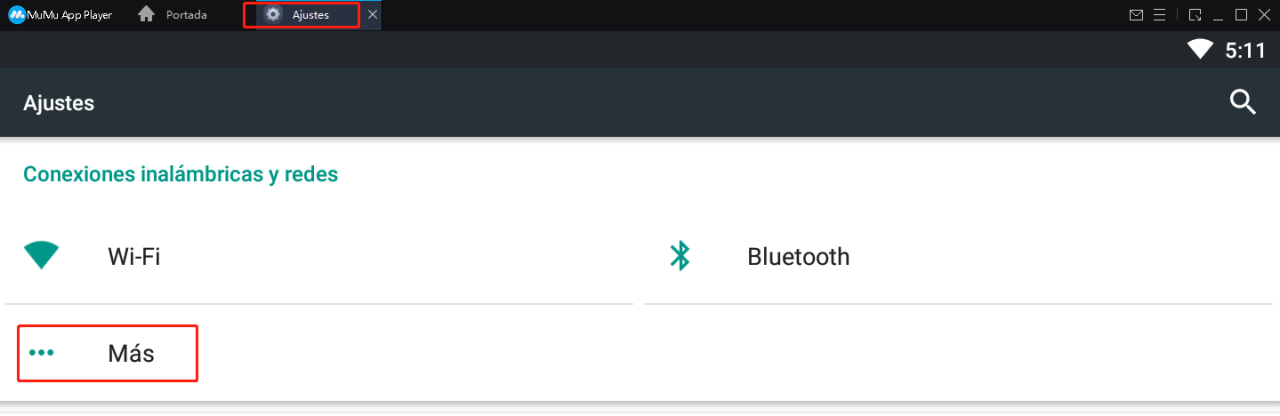
2. Ejecute el archivo de reparación de la red para reparar la anomalía de la red
Haga clic con el botón derecho en el icono del emulador, ingrese al directorio de instalación, busque el archivo Nemu\EmulatorShell\networkReset.bat, ejecútelo como administrador y luego reinicie el emulador.
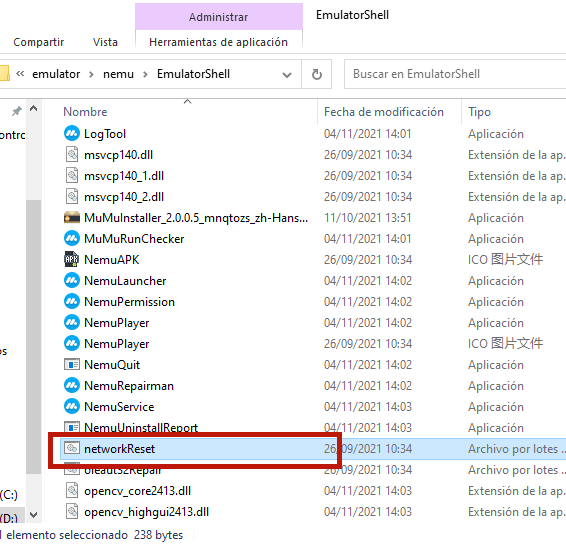
3. Asegúrese de que el emulador tenga VT activado. >> Cómo activar VT
4. Ajuste la configuración de red del emulador
1) Haga clic en Aplicaciones de sistema – Ajustes - Conexiones inalámbricas y redes - «Wi-Fi»
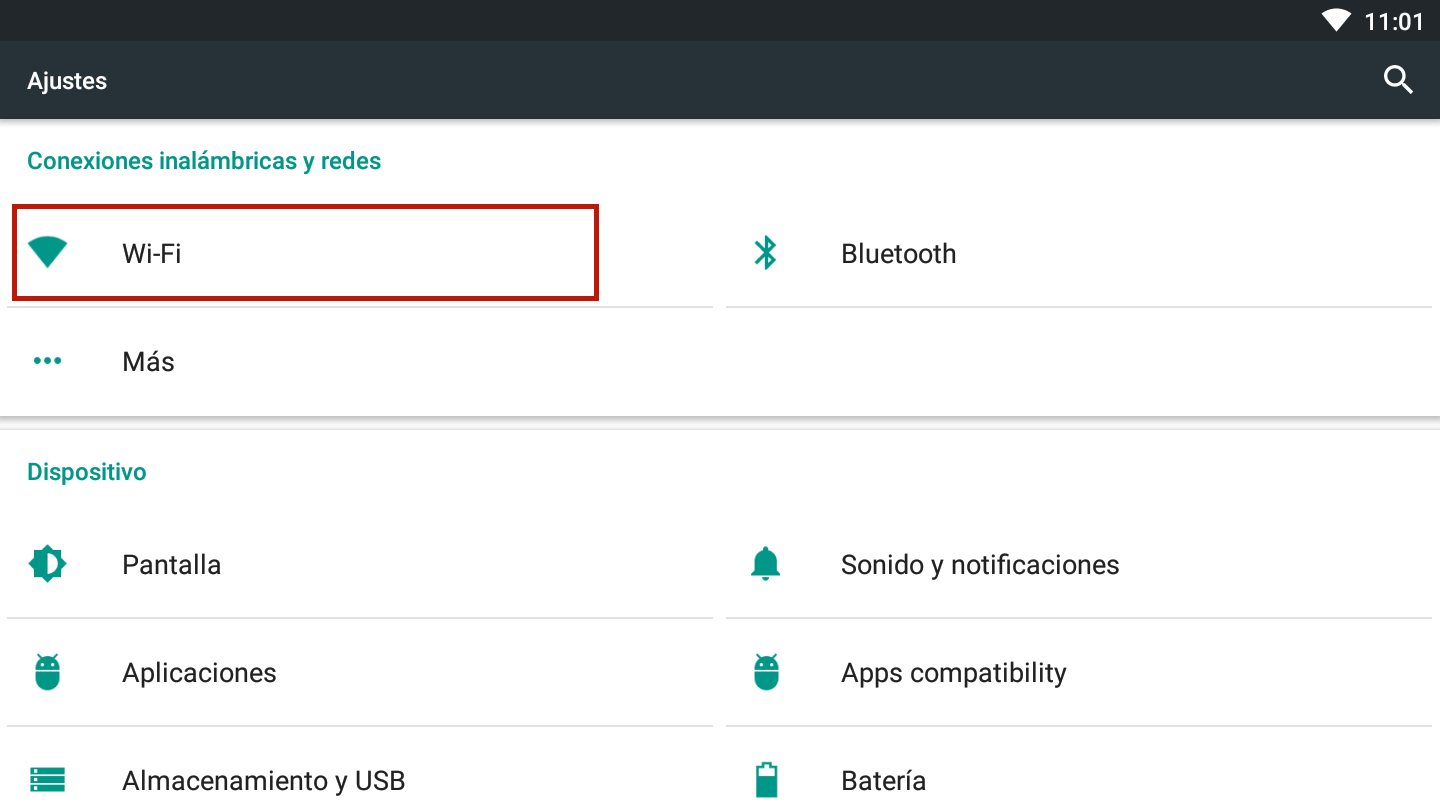
2) Mantenga presionado el nombre de la red Wi-Fi y seleccione «Modificar red»

3) Seleccione Ajustes de IP como «IP estática», modifíquela como se muestra en la siguiente figura:
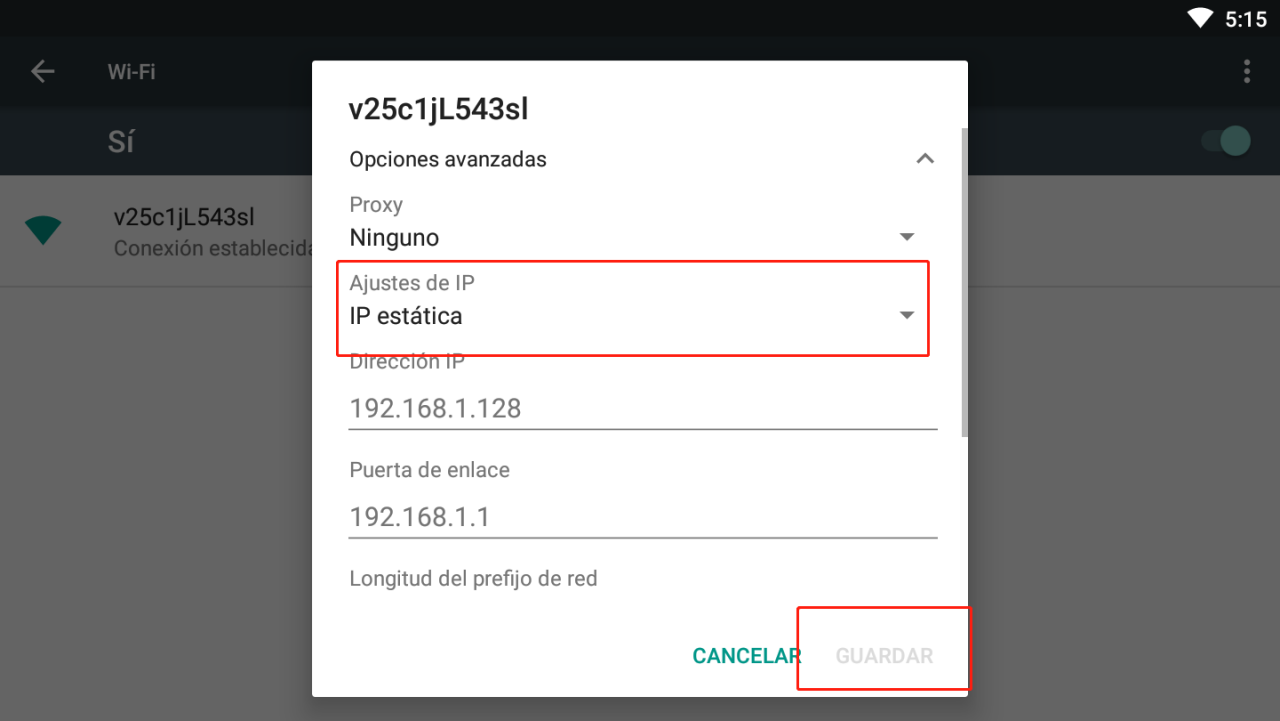
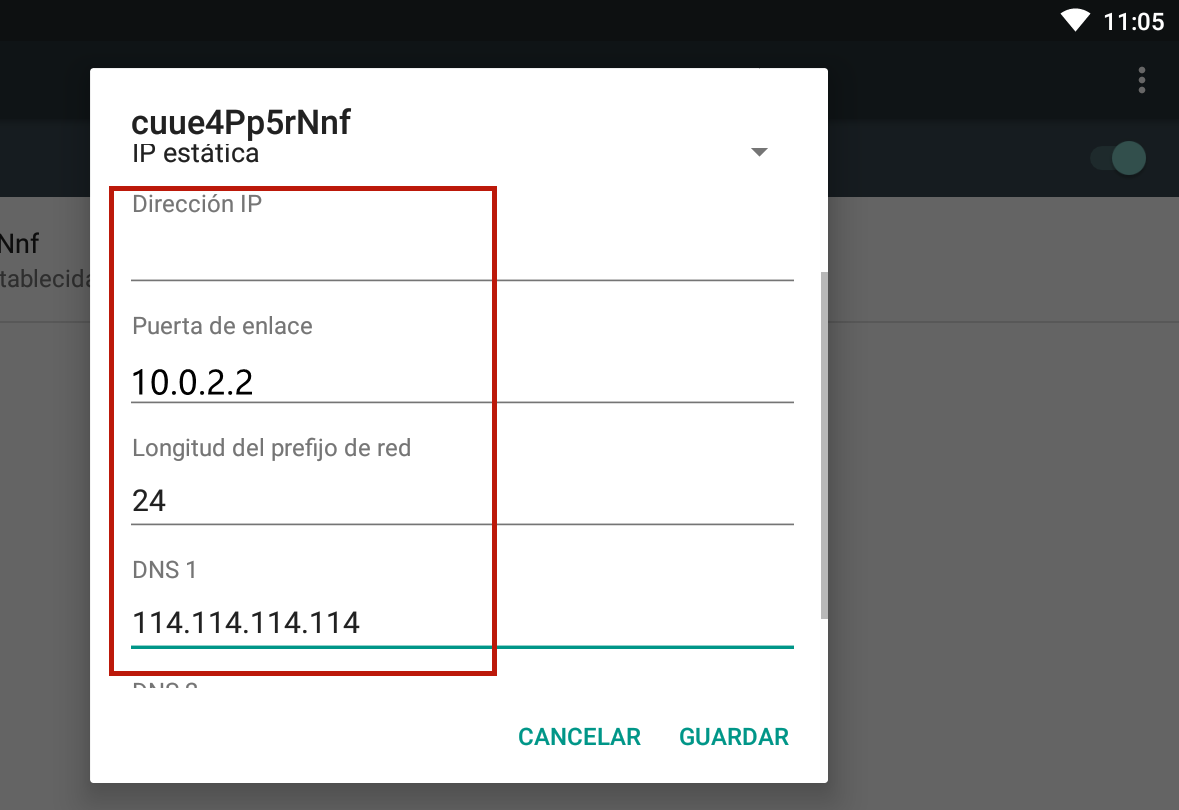
Consulte el «servicio al cliente en línea» a través de Messenger y obtenga más ayuda

